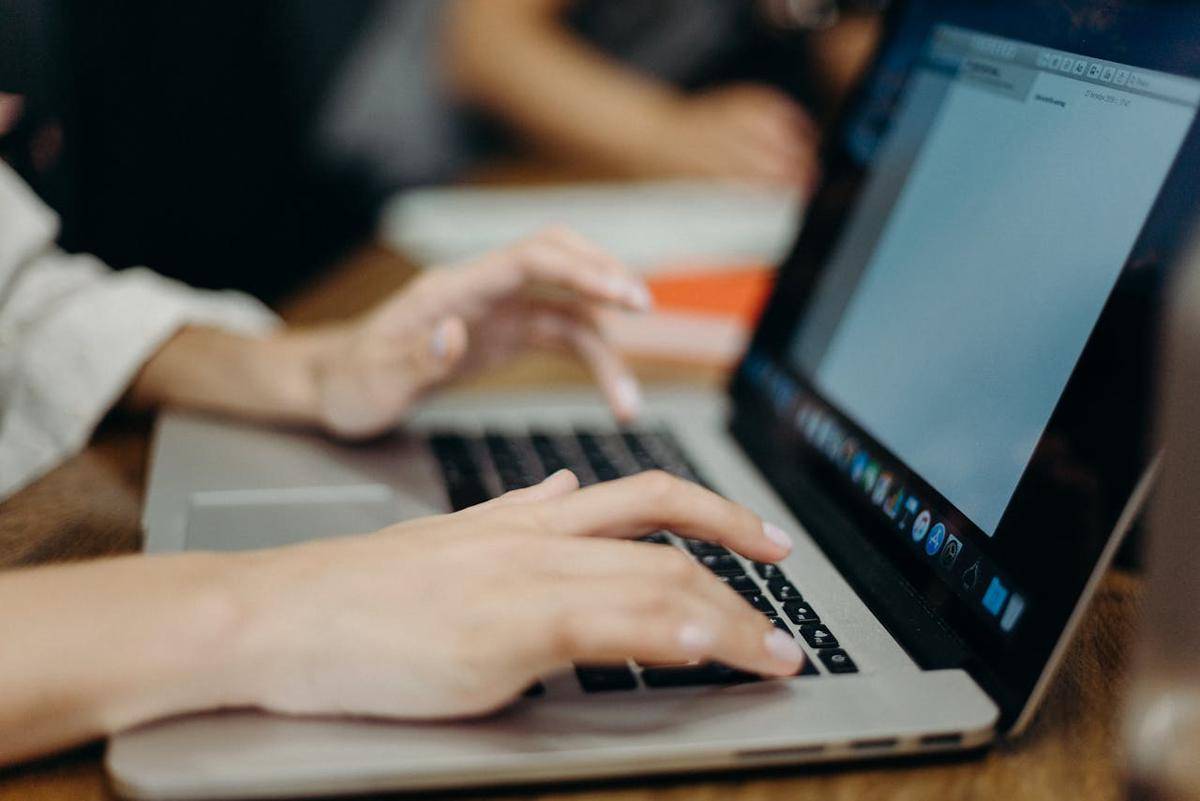potret memperbaiki komputer (pexels.com/cottonbro studio)
Sambungkan keyboard eksternal USB atau Bluetooth untuk membedakan masalah software dan hardware internal. Jika keyboard eksternal lancar, kemungkinan kerusakan ada pada unit keyboard laptop atau konektornya. Coba masuk BIOS/UEFI dan lihat apakah tombol panah atau Enter merespons, karena ini menguji di luar sistem operasi.
Bila di BIOS juga tidak merespons, ada indikasi masalah fisik seperti kabel fleksibel longgar atau kerusakan akibat cairan. Jika laptop masih garansi, sebaiknya ajukan klaim daripada bongkar sendiri yang berisiko. Untuk kasus terkena tumpahan, matikan segera, jangan dicas, dan bawa ke teknisi agar kerusakan tidak meluas.
Penanganan yang terstruktur membuat diagnosa lebih cepat dan menghindari tindakan yang tidak perlu. Mulai dari pengecekan tombol dan pengaturan, dilanjut bersih-bersih, lalu ke driver dan pengujian hardware. Kalau semua cara mengatasi keyboard laptop yang tidak responsif sudah kamu coba dan tidak mempan, kemungkinan perlu ganti modul keyboard di pusat servis tepercaya.